Dowiedz się, jak odtworzyć geometrię brakujących elementów analitycznych, zmieniając ich modele na podstawie ich odpowiedników fizycznych.
Problem:
W przypadku uaktualnienia modelu programu Revit do najnowszej wersji Revit 2023 niektóre panele (powierzchnie) analityczne nie są obecne w modelu. Ten problem występuje zwłaszcza podczas uaktualniania bardzo starych modeli, modeli w wersji 2012, 2013 i 2014 programu Revit, do najnowszej wersji programu Revit 2023. W programie Revit 2023 model analityczny konstrukcji napisano ponownie i poprzedni model analityczny jest w procesie uaktualniania migrowany do nowego modelu analitycznego. Istnieją sytuacje, w których powierzchni analitycznych ze starszych modeli programu Revit nie można migrować do nowych paneli analitycznych.
Środowisko:
Revit 2023 i nowsze wersje.
Rozwiązanie:
- Jeśli na komputerze jest dostępna jedna ze starszych wersji programu Revit (2022 lub 2021):
- Otwórz model w poprzedniej wersji (Revit 2022, 2021).
- Zapisz model.
- Otwórz model w programie Revit 2023.
- Jeśli na komputerze nie ma wersji pośredniej, otwórz model w programie Revit 2023.
- Zostanie wyświetlone ostrzeżenie z informacją o tym, co się stało, i krokach, jakie należy wykonać, aby rozwiązać ten problem:
„Co najmniej jeden element analityczny ma nieprawidłową geometrię, ale jego fizyczne skojarzone elementy są poprawne. Można odtworzyć geometrię elementów analitycznych, zmieniając ich model na podstawie ich fizycznych odpowiedników”.
Odtwarzanie brakującej geometrii i rozwiązywanie problemów związanych z ostrzeżeniami:
- Na karcie Zarządzaj
 w panelu Zapytanie kliknij opcję
w panelu Zapytanie kliknij opcję  (Przejrzyj ostrzeżenia).
(Przejrzyj ostrzeżenia).
- W oknie dialogowym Ostrzeżenia kliknij znak plus obok komunikatu ostrzegawczego dotyczącego uaktualnienia modelu, aby rozwinąć listę poszczególnych ostrzeżeń.
- Klikaj znaki plus obok poszczególnych ostrzeżeń, aby wyświetlić więcej informacji na temat elementów.
- W oknie dialogowym Ostrzeżenia wybierz jedno z ostrzeżeń, kliknij znak plus i wybierz informacje o elemencie.
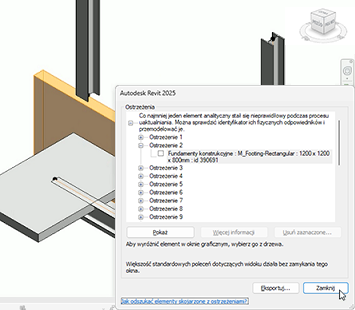
- Kliknij przycisk Pokaż w oknie dialogowym Ostrzeżenia, aby wyróżnić wybrany element w modelu.
- Po zidentyfikowaniu elementu (np. ściany) zamknij okno dialogowe Ostrzeżenia.
- Wybierz zidentyfikowany element (np. ścianę) i na karcie Analiza
 w panelu Model analityczny konstrukcji kliknij opcję
w panelu Model analityczny konstrukcji kliknij opcję  (Panel analityczny).
(Panel analityczny).
- Na karcie Zmień | Utwórz panel analityczny
 panel Płaszczyzna robocza kliknij opcję
panel Płaszczyzna robocza kliknij opcję  (Ustaw).
(Ustaw).
- W oknie dialogowym Płaszczyzna robocza wybierz polecenie Wskaż płaszczyznę, a następnie kliknij przycisk OK.
- Wybierz płaszczyznę w modelu.
- Na karcie Zmień | Utwórz panel analityczny
 w panelu Rysuj wybierz jedną z metod rysowania (np. prostokąt) i narysuj panel analityczny na podstawie kształtu wybranego elementu (np. ściany).
w panelu Rysuj wybierz jedną z metod rysowania (np. prostokąt) i narysuj panel analityczny na podstawie kształtu wybranego elementu (np. ściany).
- Kliknij przycisk
 (Zakończ), aby utworzyć panel analityczny.
(Zakończ), aby utworzyć panel analityczny.
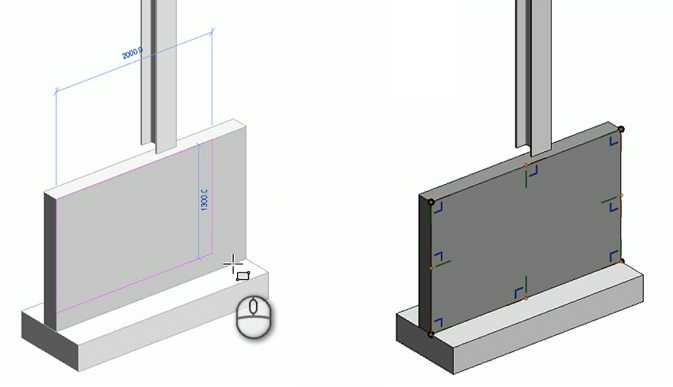
- Wybierz panel analityczny.
- Na karcie Zmień | Panele analityczne
 w panelu Koordynacja kliknij opcję
w panelu Koordynacja kliknij opcję  (Dodaj skojarzenie).
(Dodaj skojarzenie).
- Wybierz element (ścianę), z którym ma być skojarzony panel analityczny w modelu. Zostanie utworzone skojarzenie między elementem fizycznym a analitycznym.
Uwaga: Aby sprawdzić skojarzenie, wybierz jeden z dwóch elementów (ścianę lub panel analityczny) i kliknij opcję
 (Wyróżnij skojarzenie) na karcie Zmień | Panele analityczne
(Wyróżnij skojarzenie) na karcie Zmień | Panele analityczne  w panelu Koordynacja.
w panelu Koordynacja.
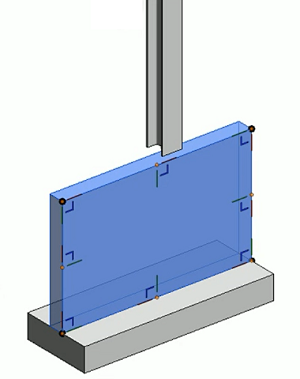
- Po powrocie do okna dialogowego Ostrzeżenia, karty Zarządzaj
 oraz panelu Zapytanie i kliknięciu znaku plus obok komunikatu ostrzegawczego dotyczącego uaktualnienia modelu w celu rozwinięcia listy poszczególnych ostrzeżeń zostanie na niej wyświetlony jeden mniej element ostrzegawczy — został on rozstrzygnięty i usunięty z listy.
oraz panelu Zapytanie i kliknięciu znaku plus obok komunikatu ostrzegawczego dotyczącego uaktualnienia modelu w celu rozwinięcia listy poszczególnych ostrzeżeń zostanie na niej wyświetlony jeden mniej element ostrzegawczy — został on rozstrzygnięty i usunięty z listy.
- Wykonaj te same czynności dla każdego elementu wyświetlanego na liście komunikatów ostrzegawczych.